Chaque fois que quelque chose ne va pas ou est incorrect, nous utilisons nos smartphones en appelant ou en recherchant Google pour le réparer. Cependant, que se passe-t-il si votre smartphone tombe en panne ? Eh bien, la plupart des utilisateurs d’iPhone, principalement les utilisateurs d’iPhone 13 et 13 Mini, font l’expérience du SOS ou du SOS uniquement sur les appareils iPhone. Cela peut être frustrant si vous rencontrez un problème avec votre iPhone 13 ou 13 Mini, qui n’affiche qu’un signal SOS.
Ce problème peut être causé par divers facteurs, tels que des problèmes logiciels, des problèmes de connectivité réseau , ou même des dommages matériels. Pour résoudre ce problème SOS, vous devez suivre certaines étapes de dépannage pour les résoudre facilement. En suivant ces étapes, vous pouvez rapidement résoudre le problème du signal SOS uniquement sur l’iPhone.
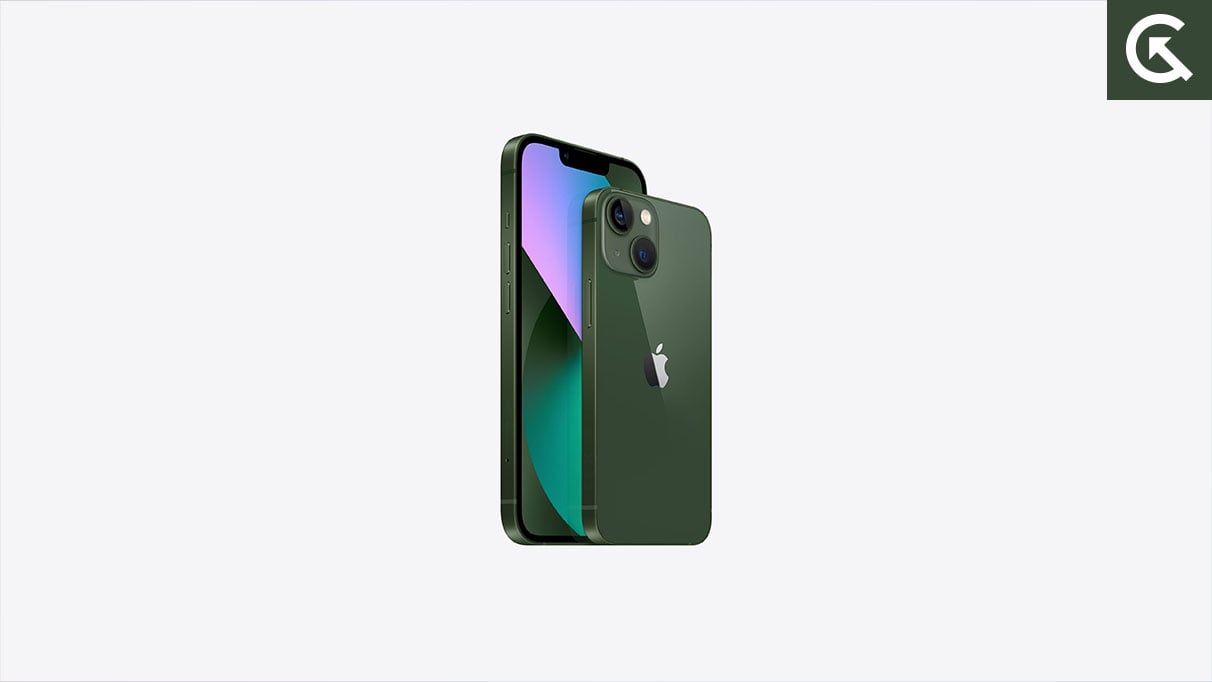
Contenu de la page
Que signifie SOS uniquement sur iPhone ?
Si votre iPhone 13 ou 13 Mini n’est pas correctement connecté à un réseau cellulaire, vous pouvez repérer un problème de signal SOS uniquement dans le coin supérieur droit de l’écran. La plupart des appareils iPhone fonctionnent toujours sur iOS 15, et certains fonctionnent sur iOS 16.
De plus, le SOS indique que vous n’êtes pas en mesure de passer des appels, des SMS ou d’utiliser des données cellulaires. Cependant, vous pouvez utiliser le service SOS d’urgence. En d’autres termes, vous n’êtes pas dans la zone de couverture où vous ne pouvez pas effectuer les activités nécessaires.
Bien que la fonctionnalité soit limitée aux États-Unis, en Inde, au Canada et en Australie. Partout ailleurs, vous pourrez voir une erreur Pas de service et Recherche dans la barre d’état. Passons donc aux correctifs pour résoudre le problème d’erreur SOS uniquement sans délai.
s
Corrigez SOS uniquement sur iPhone 13 et iPhone 13 Mini.
Si vous avez un iPhone 13 ou 13 Mini et que vous rencontrez un problème avec votre téléphone et qu’il affiche l’erreur SOS uniquement à l’écran, il existe des correctifs possibles que vous devez essayer de résoudre le problème. La plupart des utilisateurs ont signalé le problème sur plusieurs plateformes et réseaux sociaux. En suivant les méthodes, vous pouvez facilement résoudre le problème SOS sur votre appareil iPhone.
Correction 1 : désactiver/activer les données cellulaires
Votre iPhone 13 ou 13 Mini est peut-être bloqué dans le État SOS uniquement en raison d’un problème de réseau ou d’un problème de connectivité. Et lorsque vous désactivez puis activez vos données cellulaires sur votre iPhone, cela donne une nouvelle connexion, corrigeant principalement l’erreur et les problèmes. Vous pouvez désactiver/activer les données cellulaires en suivant les étapes ci-dessous :
Ouvrez le menu Paramètres sur votre appareil et appuyez sur Données mobiles cellulaires. Il vous suffit de désactiver les données mobiles. Attendez quelques secondes et activez les données mobiles.
Vous pouvez également désactiver et activer les données mobiles directement depuis le centre de contrôle. Balayez vers le bas pour ouvrir le centre de contrôle et appuyez sur l’icône Données cellulaires pour la désactiver. Appuyez à nouveau après quelques secondes pour l’activer.
Correctif 2 : Changer de mode réseau
Comme le nouveau réseau 5G ne fonctionne toujours pas correctement dans le monde entier, cela pourrait affecter votre signal problème de force et de connectivité. Il est donc important de résoudre le problème et vous devez basculer le mode réseau sur 4G ou LTE à partir des paramètres. Ceux-ci peuvent vous aider à résoudre le problème d’erreur SOS uniquement sur votre iPhone 13 ou 13 Mini.
Correction 3 : Redémarrez votre iPhone
Le redémarrage de l’appareil peut vous aider à résoudre des problèmes mineurs et bogues sur l’appareil. Parfois, l’erreur SOS Only est causée par diverses raisons et vous ne savez pas quoi faire en termes de résolution. Le redémarrage peut vous aider à résoudre le problème d’affichage du SOS sur votre appareil iPhone. Voici comment vous pouvez redémarrer votre iPhone 13 ou 13 Mini.
Appuyez et maintenez enfoncé le bouton latéral (bouton d’alimentation) pendant quelques secondes jusqu’à ce que le Glisser pour éteindre le curseur strong> apparaît. Faites glisser le curseur pour éteindre l’appareil. Appuyez sur le bouton d’alimentation pendant quelques secondes jusqu’à ce que le logo Apple apparaisse à l’écran. Votre iPhone va maintenant s’allumer et vérifier si l’erreur SOS Only est résolue.
Correction 4 : Mettre à jour les paramètres de l’opérateur
L’autre façon de résoudre le problème consiste à mettre à jour les paramètres de votre opérateur. Ces paramètres sont conçus pour améliorer la connectivité et les performances cellulaires globales. Bien que cela se fasse généralement automatiquement, vous pouvez vérifier et mettre à jour manuellement les paramètres de votre opérateur sur l’iPhone.
Mais avant de commencer, assurez-vous que votre iPhone est connecté à un réseau Wi-Fi stable ou que les données cellulaires sont activées.
Ouvrez l’application Paramètres sur votre appareil iPhone et appuyez sur l’option Général. Appuyez sur la section À propos. Si une mise à jour est disponible et qu’elle s’affiche, cliquez sur Mettre à jour pour l’installer.
Fix 5 : Désactiver/Activer la sélection automatique du réseau
Assure que vous êtes connecté au bon réseau (opérateur), permettant une connexion réseau bonne et stable. L’éteindre et le rallumer aide l’appareil à rétablir la connexion réseau. Il vous aide également à désactiver l’erreur SOS uniquement sur l’iPhone.
Ouvrez l’application Paramètres sur votre appareil iPhone. Appuyez sur Données cellulaires/mobiles. Choisissez l’option Sélection du réseau. Il vous suffit de désactiver l’option à côté de Automatique. Attendez quelques secondes, puis rallumez-le.
Fix 6 : réinsérez la carte SIM
Le retrait de la carte SIM physique vous aidera à résoudre le problème SOS uniquement sur votre iPhone 13 ou 13 Mini. Le retrait de la carte SIM réinitialisera la connexion entre l’appareil et les connexions. Alors, sortez votre carte SIM de votre iPhone, qui se trouve en bas et redémarrez votre iPhone. Encore une fois, réinsérez la carte SIM.
Fix 7 : Réinitialisez vos paramètres réseau
L’autre étape consiste à réinitialiser vos paramètres réseau pour vous débarrasser de SOS uniquement sur les appareils iPhone. La réinitialisation des paramètres réseau effacera tous les périphériques Bluetooth stockés, les réseaux Wi-Fi, la configuration VPN et plus encore. Pour réinitialiser les paramètres réseau, procédez comme suit :
Ouvrez le menu Paramètres sur votre appareil et appuyez sur l’option Général. Faites défiler vers le bas et choisissez”Transférer ou réinitialiser l’iPhone“. Ici, choisissez Réinitialiser. Appuyez sur l’option Réinitialiser les paramètres réseau et saisissez le mot de passe si vous y êtes invité. Appuyez à nouveau sur Réinitialiser les paramètres réseau pour confirmation.
Fix 8 : Mettre à jour le logiciel
Une version obsolète peut être la raison pour laquelle le problème SOS Only s’affiche sur votre iPhone 13 ou 13 Mini. Si vous souhaitez résoudre ce problème, essayez de mettre à jour votre iPhone vers la dernière version. La mise à jour du logiciel peut vous aider à résoudre le problème. Voici comment vous pouvez mettre à jour votre logiciel en suivant ces étapes :
Ouvrez l’application Paramètres sur votre appareil et appuyez sur Général option. Choisissez l’option Logiciel Mise à jour. Si une mise à jour est disponible, appuyez sur Télécharger et installez-la.
Remarque : Avant de mettre à jour le logiciel sur votre iPhone 13 ou 13 Mini, assurez-vous de disposer d’une bonne connexion Internet stable pour télécharger et installer la mise à jour.
Correctif 9 : Réinitialisez votre iPhone aux paramètres d’usine.
.parallax-ad-container{position:relative;width:100%;height:320px;margin:0 auto;overflow:hidden}.parallax-ad{position:absolute!important;top:0!important;gauche:0!important;largeur:100%!important;hauteur:100%!important;bordure:0!important;marge:0!important;padding:0!important;clip:rect(0,auto ,auto,0)!important}.parallax-ad>iframe{position:fixed;top:130px;height:100%;transform:translateX(-50%);margin-left:0!important}.ad-label{ font-family:Arial,Helvetica,sans-serif;font-size:.875rem;color:#8d969e;text-align:center;padding:1rem 1rem 0 1rem}
Le dernier moyen Pour résoudre le problème, effectuez une réinitialisation d’usine sur votre iPhone. Une réinitialisation d’usine peut vous aider à résoudre le problème et à corriger tout problème ou bogue mineur. Avant d’effectuer une réinitialisation matérielle, assurez-vous de sauvegarder vos fichiers et documents importants, car cela effacera tout le contenu et les données de l’appareil. Pour réinitialiser votre iPhone aux paramètres d’usine, procédez comme suit :
Ouvrez l’application Paramètres sur votre appareil. Appuyez sur l’option Général. Choisissez l’option Transférer ou réinitialiser l’iPhone. Appuyez sur Effacer tout le contenu et les paramètres.
Correctif 10 : contactez l’assistance Apple
Si votre iPhone 13 ou 13 Mini n’affiche que le signal”SOS”, il est préférable de contacter Assistance Apple pour plus de détails. L’assistance Apple peut vous aider à résoudre le problème et à proposer une solution. Vous pouvez les joindre par téléphone, chat ou e-mail, et ils vous guideront tout au long du processus de réparation de votre appareil. Vous pouvez également les contacter via le site officiel d’Apple.
Ils peuvent également vous demander d’apporter votre iPhone dans un Apple Store ou un centre de réparation agréé pour plus d’informations et une réparation, si nécessaire. Il est important de faire réparer votre appareil dès que possible pour garantir son bon fonctionnement et éviter tout autre problème.
Foire aux questions
Comment puis-je résoudre le problème SOS uniquement sur mon iPhone 13 ou 13 Mini ?
Plusieurs solutions potentielles existent, y compris la recherche d’une mise à jour logicielle, la réinitialisation des paramètres réseau ou la restauration de l’appareil via iTunes.
Existe-t-il un moyen de empêcher le problème SOS uniquement de se produire ?
Il est impossible d’éviter le problème, mais vous assurer que votre appareil exécute le dernier logiciel et sauvegarder régulièrement vos données peut aider à réduire le risque.
Le problème SOS uniquement peut-il affecter l’iPhone 13 Pro et 13 Pro Max ?
L’article mentionne spécifiquement l’iPhone 13 et 13 Mini, il n’est donc pas clair si le problème affecte l’iPhone 13 Pro et 13 Pro Max.
Mots finaux
Diverses raisons ont causé l’iPhone 13 et 13 Mini montrant SOS. Heureusement, certaines méthodes possibles sont disponibles pour résoudre le problème SOS uniquement sur votre iPhone 13 et 13 Mini. Nous avons mentionné plusieurs correctifs, que vous pouvez utiliser pour résoudre le problème. Si les correctifs ci-dessus ne résolvent pas le problème, contactez l’assistance Apple ou rendez-vous dans un Apple Store à proximité.